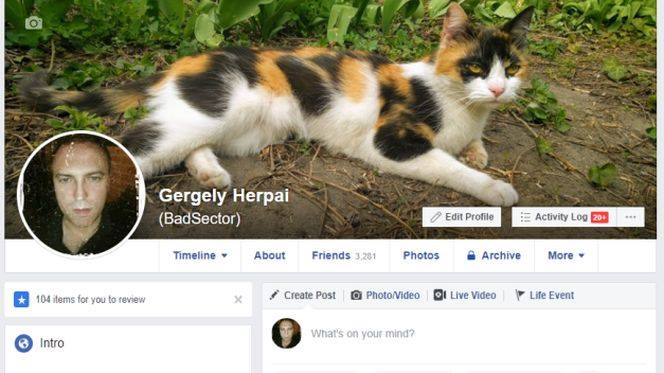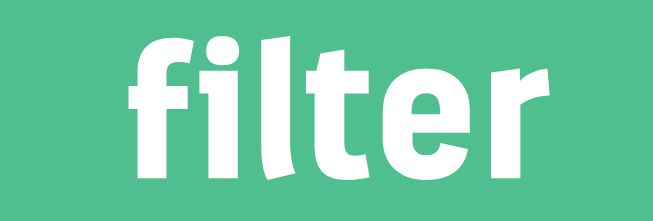TIPPEK-TRÜKKÖK – A Sony Xperia 10 és 10 Plus 21:9-es kezelőfelületének hatékony kihasználása és fotózási tippek a készülékek kiváló kameráihoz.
Szoktál térképet használni androidos okostelefonon? Nem? Akkor itt az ideje, hogy kihasználd! Akár autóval, BKV-val, kerékpárral vagy gyalog közlekedsz, olyan helyre mész, amit nem ismersz és nehéz megtalálni, a GPS-szel társított térkép funkciónál nincs is zseniálisabb, amióta okostelefonok léteznek. Egyszerűen beírod, hogy hova akarsz menni és a Google térkép a jelenlegi pozíciód alapján megadja, hogy hol vagy éppen, és milyen útvonalon, vagy milyen BKV- járatokkal érdemes a lehető leggyorsabban és a legpraktikusabban odajutni „Jól van BadSector, ezt már rég ismerjük! Mire akarsz kilyukadni?!” – kiálthatnak fel türelmetlenül azok az „advanced userek”, akik a Facebookozáson túl kicsit is jobban belemerültek már az okostelefonjukba, vagy a nemrég megvásárolt Sony Xperia 10-ükbe. Nos az új Sony telefonok az osztott képernyő funkcióval új szintre emelték akár a térkép és más alkamazások praktikus használatát is!
Amikor egyszerre kell mindkét app!
Képzeld el az alábbi szituációt az előbb említett térképezéssel… Éppen úton vagy és az ismerősöd árult el Facebookon, nyilvánosan egy pontos címet, ahová el kell jutnod, jó bonyolult az utca neve és ötleted sincs, hogyan juthatnál oda BKV-val. A telefonálás nem egy opció: nincs egységed vagy az ismerősöd épp a munkahelyén van, vagy más okból nem tudtok beszélni. Mit lehet ilyenkor tenni? Hát persze: rákeresel Google Térképen a címre.
A gond csak az, hogy két applikáció közti állandó kapcsolgatás borzasztó macera: az ismerősöd leírja az utca nevet és további információkat is megosztott az odatalálás megkönnyítése érdekében, megnézed térképen de jó bonyolult az utca neve, jó lenne egyszerre látni a két applikációt. Nos, például pontosan ilyen esetekben lehet kihasználni az osztott képernyő funkciót!
A többablakos funkció kétféleképpen is előhívható: a kezdőképernyőn az alkalmazás ikonját hosszan megnyomva, vagy a Side Sense funkcióval, mely szintén újdonság a Sony felső-középkategóriás kínálatában, ahol mindkét app kiválasztható a 21:9-es többablakos nézethez.
Az egyik alkalmazás ikonját (mondjuk a Facebook appét) tartsd hosszan nyomva, amíg egy felfelé gördülő menü elő nem jön. Sokat nem kell keresgélni, mert az „osztott képernyő” menüpont található csak a választékban, ezt lenyomva viszont a Facebook félablakban jelenik meg, a több applikációd továbbra is ottmarad a másik félablakban, ott meg tudod nyitni a térképet. Így különösebb vesződség nélkül tudod beírni, vagy átmásolni a címet.
Természetesen ez az új Xperia okostelefonok által támogatott lehetőségre csak egy nagyon egyszerű példa, rengeteg egyéb módon is kihasználhatod a többablakos funkciót. Például: meg akarsz osztani chatben egy cikket, amelyet a böngésződben találtál és a felső ablakban megnyitod a azt, az alsóban pedig beszélgetsz róla a partnereddel. Nem kell memorizálnod, vagy ide-oda kapcsolgatnod a böngésző és chatablak között, ha például pontosan akarsz idézni a cikkből, mert az osztott képernyő révén mindent látsz, egyszerre!
A fényképezés rajongóinak!
Kicsit mást témára váltunk és ebben a cikkünkben megvizsgáljuk a Sony Xperia 10 és 10 Plus készülékek kamerás képességeit is. A dual kamerás Xperia 10 (13MP+5MP) és Xperia 10 Plus (12MP+8MP) készülékekkel kiváló minőségű, akár művészi Bokeh-hatású fotók készítése is lehetséges, mely gyönyörű elmosott hátteret és a témánk kiemelését eredményezi.
Bellát, a macskánkat előszeretettel szoktuk fotózni, gondolom, macskatulajdonosként ezzel nem vagyunk egyedül. Bellának különösen szép, tricolor
bundája van, és ha elég profi a kép, akkor a szőrszálait külön-külön is megcsodálhatjuk, vagy például megszámolhatjuk a hoss
zú bajuszán a szálakat. Ehhez persze a legalkalmasabb pillanat, amikor a macsek éppen nyugalomban fekszik, de a készülékek kamerái elég profik ahhoz, hogy az izgő-mozgó, rohangászó cicáról is jó képet készítsünk, ha elég sűrűn nyomkodjuk a felvétel gombot. Ha éppen messze ül a kertben a macskád és úgy akarod lefotózni, akkor az Xperia 10 Plus kamerájában lévő 2X optikai zoom-mal közelebb kerülhetsz hozzá, csak számolj vele, hogy ilyenkor törvényszerűen gyengébb lesz a képminőség valamivel.
A félhomályban vadászó, villámgyors kis önjelölt ragadozó
Ha nem gond, maradnánk még Bellánál, mert az okostelefonok nagy fényerejű lencséjének képességeit is vele tudjuk a legjobban illusztrálni. Ha egy emberről akarsz tökéletes fényképet készíteni, akkor neki el tudod magyarázni, hogy álljon a fénybe (vagy nappal készítesz inkább róla képet), viszont amikor a házikedvencedet akarod megörökíteni, amikor éppen cukin rohangászik a kertben, késő délutáni/esti félhomályban, akkor ezekkel a telefonokkal gyenge fényviszonyok között is kiváló felvételeket készíthetsz.
Ami pedig az izgő-mozgó, rohangászó macska megörökítését illeti: mindkét készülék elő- és hátlapi kamerája is SteadyShot™ képstabilizátorral van felszerelve, mellyel még a mozgó témákat is elmosódásmentesen örökítheted meg.
21:9-es szuperszéles képek
Végül, amelyben a Sony Xperia 10 és 10 Plus egészen különlegesen, az a 21:9-es képformátum. El akarod készíteni a tökéletes képet a Facebookos háttérképednek, ahogy macskád éppen elnyújtva fekszik a PC monitorod előtt? Egy hagyományos telefonnal ehhez vágni kell, illetve nem látod már „lelki szemeiddel”, azonnal, a fénykép készítése közben, hogy milyen lesz majd a Facebookos profiloldalad háttérképén a fekvő cicád! Figyelem: ehhez először be kell kapcsolnod a 21:9-es képarányt az Xperia kamerájának szoftverében, mert alapból a hagyományos 16:9 van bekapcsolva.
Hogy egy kicsit eltávolodjunk Bellától: a 21:9-es képarányt természetesen másféle képekre is kiválóan lehet használni. Egy gyönyörű tájkép panorámaszerű képet készíteni, hogy magát a panorámaképkészítő szoftvert nem akarjuk használni, akkor a 21:9 tökéletesen elegendő, ha például ezt akarjuk Facebookos háttérképnek megadni.
A másik nagyszerű lehetőség, amikor a 21:9-et ki tudjuk használni, amikor egy hatalmas, hosszúkás templomot akarunk lefényképezni, mint például ez a Pesterzsébeten lévő Árpád-házi Szent Erzsébet templomot, akkor ez a képformátum nagyszerűen alkalmas arra, hogy kellően impozáns képet készítsünk.
Természetesen a 21:9 a mozgóképre is vonatkozik, ott is be tudjuk kapcsolni azt a lehetőséget, hogy „szélesvásznú” filmeket vegyünk fel – az Xperia 10 Plus esetében akár 4K-ban is. Így igaz: bár maga a készülék FULL HD felbontású, ugyanakkor van rá lehetőség, hogy 4K-ban vegyük fel filmjeinket, hogy otthon akár ebben felbontásban nézzük meg a 4K-s tévénken.
Meg kell még említeni azt a tömérdek mennyiségű kreatív effektust, amelyet – más Sony készülékek mellett – az Sony Xperia 10 és 10 Plus is tudnak. Van itt minden, mi szem-szájnak ingere: fényerő kontraszt, árnyalat-telítettség, tükröződés, régi film, mozgási effektusok, mozaik, halszem, nosztalgikus stb. stb. Ezeket felsorolni és elmagyarázni, hogy mit mutatnak, egy külön cikket is megtöltene, ezért inkább nézzétek meg ezt a kis filmet, amit Belláról vettem fel a kertben, folyamatosan kapcsolgatva, az élő felvétel során az effektusokat!
Az effektusok mellett alaposan felhúzhatjuk még a színek telítettségét is már képkészítés alatt is, így sokkal plasztikusabb, látványosabb képet készíthetünk, ahogy azt a Belláról készült itt látható képen is láthatjátok. Ha elfelejtenénk ezt a funkciót bekapcsolni, akkor azért a Google is felajánlja, hogy kijavítja a képet, a fakóbb színeket élénkebbé varázsolja, de az közel sem annyira hatékony, mint a Sony Xperia 10 és 10 Plus telefonunk eme funkciója.
A képek készítéséhez tehát minden profi és amatőr fotósnak jó szórakozást és remek alanyokat kívánunk, az osztott képernyő nagyszerű lehetőségét pedig mindenkinek ajánlom kipróbálására!
-BadSector-